
こんにちは、Yotchanです。
本日はBootCampやParallelsを利用してMacでWindows向けSteamゲームをプレイする際に使用している機材などを紹介したいと思います。
マシン環境
MacBook Pro 15 2017

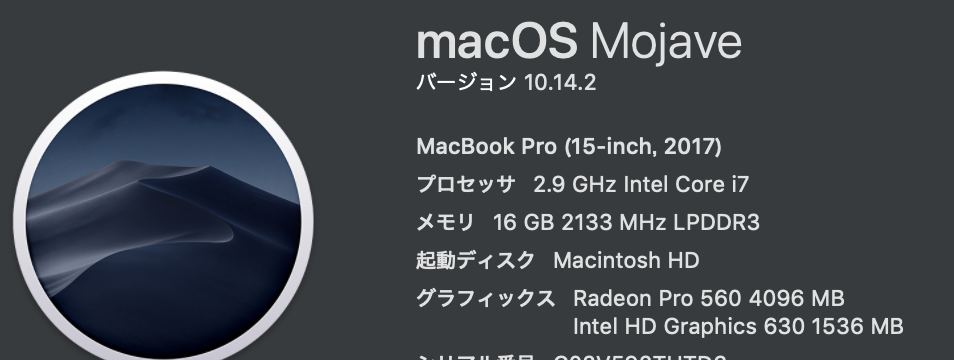
私がSteamゲームをプレイする際に使用しているマシンはMacBook Pro 15の2017年モデルです。
MacでSteamゲームをプレイするために必須なdGPUを搭載しているラップトップ型のMacはこのMacBook Pro 15シリーズと後継機である16インチのモデルのみ。
デスクトップ型になるとiMacの27インチなども選択肢に入るでしょう。
MacBook Pro 15の2017年モデルはそれ以降の15インチや16インチと比較するとスペックでは非常に見劣りはするものの、Steamで配信されているPS4タイトルぐらいであれば全くストレスなくプレイすることができます。
最新のMacと比較するとスペックは低いですが、3万円台で購入できるPS4には流石に負けません。
Macも欲しいけどWindowsタイトルのゲームもしたいという人には今からでも安ければ「買い」と言えるマシンであると思います。
長い目で見るとMacBook Pro 16の方がいいですけどね。

Windowsの導入
MacにWindows環境を導入する方法は主に2つあります。
「BootCamp」と「Parallels」を比較すると、ゲーム用途では間違いなく「BootCamp」の方がオススメです。
それぞれの詳しい特徴は過去記事にて説明済みなので割愛しますが、やはりMacのマシンスペックをフルに発揮できる点が何よりも重要なポイントですよね。
起動の簡便さではParallelsに軍配が上がりますが、SteamゲームでしかWindowsを利用することがないユーザーにとってはBootCampでも支障はないでしょう。

周辺機器
iiyama「XB3270QS-B2」

私がSteamでゲームをする際に使用しているディスプレイはiiyama「XB3270QS-B2」です。
15インチのMacBook Proと比較しても十分大きい31.5インチというディスプレイサイズに加えて解像度がWQHDという美しさ。
2017年モデルのMacBook Proでは4Kでゲームをプレイするとゲームの動作が重くなりそうな気がしたのでマシンスペックに見合った性能のディスプレイであると思います。
応答速度やリフレッシュレートはプレイするゲームによっては物足りないかもしれませんが、私の用途では問題がありません。

USBドック

外部ディスプレイに出力する際に使用しているUSBドックはお馴染みのWavlinkのドックです。
機種問わず安定して使用できるという信頼感は絶大ですね。
USBポートの数も多いので、Bluetoothが何故か使えないBootCamp時でも有線接続でマウスやキーボードを利用できるので何かと便利です。

Xbox One ワイヤレスコントローラー
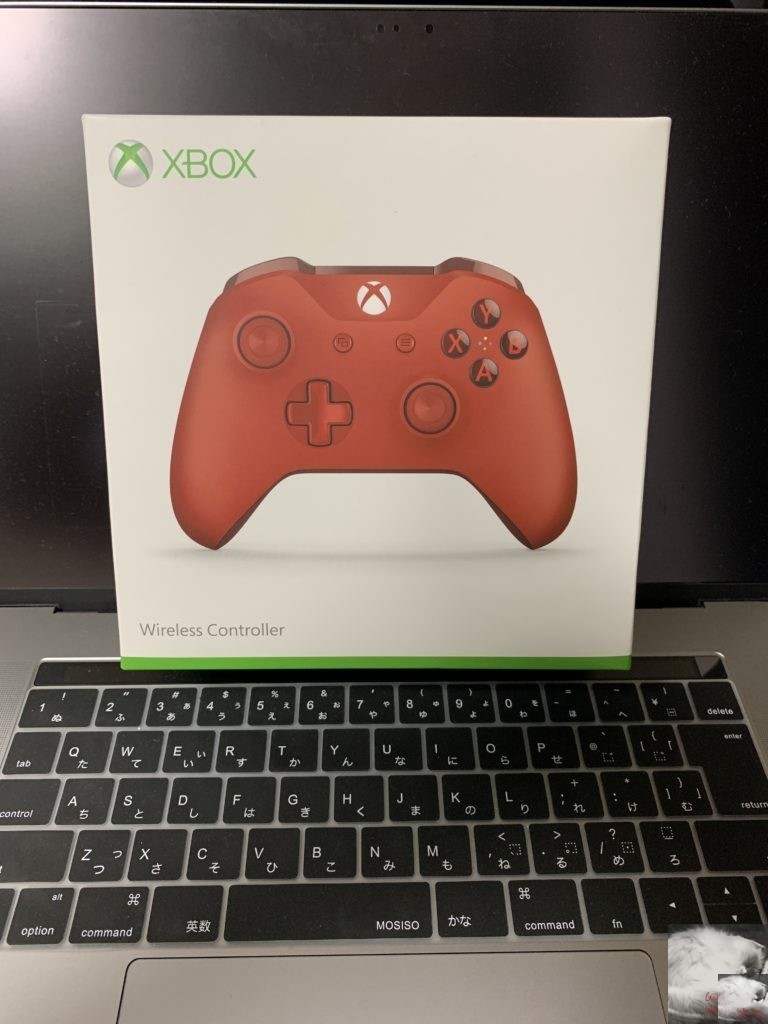
ゲームをプレイする際に必ず必要になってくるコントローラーですが、Steamタイトルをプレイする際にはPS4よりもXboxのコントローラーの方がボタン配置などで適しているようです。
SteamはWindows上のプラットフォームであるため、メーカーが同じMicroSoft製のXboxコントローラーを想定されているようですね。
注意点としてはMacとのBluetooth接続がうまくいかないことの方が多いので別途アダプターを購入した方がストレスフリーです。

Beats Solo Pro

私はイヤホンやヘッドフォンを複数所持していますが、ゲームをプレイする際に使用するのはBeatsのSolo Proです。
Solo Proは変に低音が強調されていないのでゲームのムービーやBGM、会話の音が所持しているヘッドフォンの中で最も自然であったのがその理由。
Boseのヘッドフォンは低音が強調されているのでゲーム時には不向きでした。
BootCamp時は何故かBluetoothが使用できない不具合が発生しているので有線で使用せねばならない点が面倒ではありますが、そこまで大きなストレスというわけでもありません。

合わせて読みたい記事














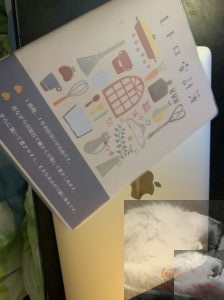
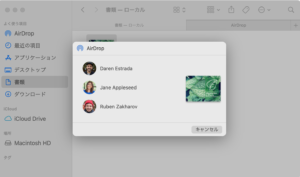
コメント